Kindle per PC dimostra che non hai bisogno di un Kindle per goderti i libri da Amazon
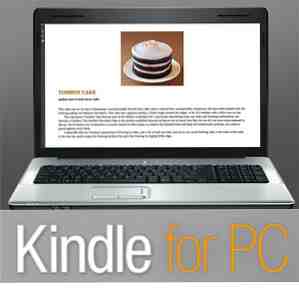
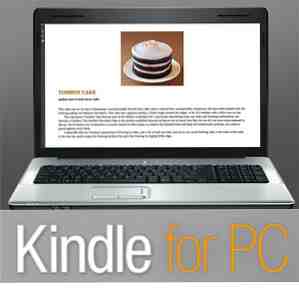 Essendo il lettore vorace che sono, una biblioteca era sempre una piccola collinetta da conquistare. Grazie alla rivoluzione degli eBook che ci ha investito ora, ora abbiamo dei picchi su scala. Uno di loro capita semplicemente di chiamarsi jungle - Amazon. O per essere più specifici, il Kindle Store. Il Kindle Store è il paradiso inviato per noi bookworms. Non sto nemmeno parlando di pagare una monetina qui perché ci sono modi assolutamente legali per scaricare libri gratuiti dal Kindle Store.
Essendo il lettore vorace che sono, una biblioteca era sempre una piccola collinetta da conquistare. Grazie alla rivoluzione degli eBook che ci ha investito ora, ora abbiamo dei picchi su scala. Uno di loro capita semplicemente di chiamarsi jungle - Amazon. O per essere più specifici, il Kindle Store. Il Kindle Store è il paradiso inviato per noi bookworms. Non sto nemmeno parlando di pagare una monetina qui perché ci sono modi assolutamente legali per scaricare libri gratuiti dal Kindle Store.
Sapevi che ci sono più di 50 siti web che ti dicono tutto sulla disponibilità di libri gratuiti su Kindle? Dal noto Project Gutenberg ai ben raccomandati Hundred Zeros e Pixel of Ink. Poi c'è anche la bocca del cavallo che ti dice tutto sui 100 libri gratuiti su Kindle. Iscriviti ai loro feed per rimanere al corrente.
Ma non voglio comprare un Kindle
Non devi. È Natale e qualcuno potrebbe regalartene uno. Sto scherzando, perché con la gamma di app di lettura gratuite di Kindle, non devi davvero far precipitare nessuno a $ 100 o più. Le app di lettura Kindle gratuite coprono la gamma - dagli smartphone e computer ai tablet. Il mio amico Ryan dovrebbe sapere come usare il Kindle Cloud Reader Leggere gli eBook da qualsiasi luogo con Kindle Cloud Reader Leggere gli eBook da qualsiasi luogo con Kindle Cloud Reader Il Cloud Reader ti consente di accedere a tutta la tua libreria Kindle e leggere uno di questi libri, o qualsiasi nuovo libro che si desidera scaricare, dalla comodità di qualsiasi computer o dispositivo nel ... Leggi altro che è interamente sul browser. Solo alcuni mesi fa, Yaara ti ha dato una rapida occhiata ai modi per goderti i libri senza un eReader Guida rapida: Come godersi gli eBook senza un tablet o un eReader Guida rapida: Come godersi gli eBook senza tablet o eReader Gli eBook sono un fenomeno che non può più essere ignorato. Che tu sia uno dei primi ad adottarlo o che continui ad attaccare religiosamente ai libri cartacei, devi aver notato quanto sia diventato facile ottenere il tuo ... Per saperne di più. Ha accennato all'app desktop Kindle per Windows e Mac. È l'app di lettura Kindle gratuita per Windows (disponibile sia per 7 che 8) che guarderò qui.
Inizia con un account Amazon gratuito
Dopo aver installato rapidamente il pacchetto di download da 32 MB, tutto ciò che serve è registrare l'eReader con il tuo account Amazon. Anche se non ne hai uno, puoi crearne uno nuovo direttamente dalla prima schermata.

In un attimo, Kindle per PC sincronizzerà tutti i tuoi libri acquistati o scaricati gratuitamente. Puoi utilizzare qualsiasi app di lettura Kindle tra i dispositivi che possiedi; i tuoi libri e collezioni sono tutti sincronizzati. Amazon Kindle utilizza la tecnologia Whispersync per sincronizzare automaticamente i tuoi libri tra le app e questo ti offre un'esperienza di lettura senza interruzioni mentre salti dal lettore Kindle al PC o allo smartphone Android.
Leggendo con Kindle per PC

Kindle per PC rispecchia la maggior parte delle funzionalità che troverai su qualsiasi altra versione di Kindle. Al primo utilizzo potrebbe essere necessario scaricare i libri e altri elementi come il dizionario, ma tutto avviene in un batter d'occhio. Se hai un sacco di libri, è sempre meglio organizzarli in raccolte. Come puoi vedere nella schermata qui sotto, organizzare le raccolte è semplicemente una questione di fare clic con il pulsante destro del mouse sulla miniatura del libro e creare una nuova raccolta o aggiungerne una esistente.

È possibile passare a una pagina con segnalibro o a una posizione specifica dalle opzioni nel menu di scelta rapida. Il menu di scelta rapida fornisce anche la scorciatoia per visualizzare tutte le note che potresti aver salvato come riferimento. Ricorda, tutti i segnalibri, annotazioni e note sono anche sincronizzati su tutte le installazioni di Kindle grazie a Whispersync. L'ultima pagina letta viene automaticamente salvata e sincronizzata. È anche possibile fare riferimento ai numeri di pagina che corrispondono ai numeri di pagina di un'edizione stampata di un libro per citare facilmente i passaggi.
L'aggiunta di evidenziazioni e note è qualcosa che di solito facciamo durante il corso della nostra lettura. È molto fluido: fai clic su un passaggio per aggiungere punti salienti e anche se desideri aggiungere una nota.

Tutte le note, le evidenziazioni e anche i segnalibri sono visualizzabili nel riquadro di sinistra. Un'icona di nota è anche visibile sul corpo del testo che puoi fare clic per espandere la nota.

Un clic con il pulsante destro del mouse su un'opera rilevante può anche far apparire il significato del dizionario e alcuni altri strumenti come un collegamento a Shelfari e informazioni di riferimento sul libro. Potrebbe includere extra come bozzetti di personaggi, citazioni, classificazione di Dewey, livello di lettura del libro e altro materiale supplementare. Puoi anche utilizzare il link di Wikipedia per ottenere una rapida pagina di informazioni.

Questi strumenti extra non interrompono il tuo flusso e ti aiutano a darti più contesto intorno alla tua lettura.
Personalizza il tuo libro
L'app Kindle per PC ti consente di personalizzare la tua esperienza di lettura. Ad esempio, generalmente preferisco leggere i miei libri nella visualizzazione a schermo intero. A volte accendo multi-column per fare un po 'di lettura veloce o se il materiale lo richiede davvero.

Il Opzioni la finestra consente alcune personalizzazioni come puoi vedere nello screenshot. Ciò che è sempre bello da giocare sono le tre modalità di colore disponibili.
Non puoi rannicchiarti con un libro ma ...
Puoi fare molto di più a parte coccolarti sotto la coperta con un buon libro. L'applicazione Kindle per PC ti offre un'interfaccia unificata per tutti i tuoi libri. Se sei nitpicky, puoi organizzarli in raccolte e usare le note per registrare informazioni utili. Soprattutto, è sincronizzato su tutti i tuoi dispositivi, quindi leggere un libro sul tuo Android non richiede di sfogliare l'ultima pagina di lettura. Kindle per PC ha trovato un posto nel nostro Il miglior software per Windows pagina. Lo ha, o troverà un posto nel tuo PC?
Scopri di più su: Amazon Kindle, Ebooks, eReader, Reading.


